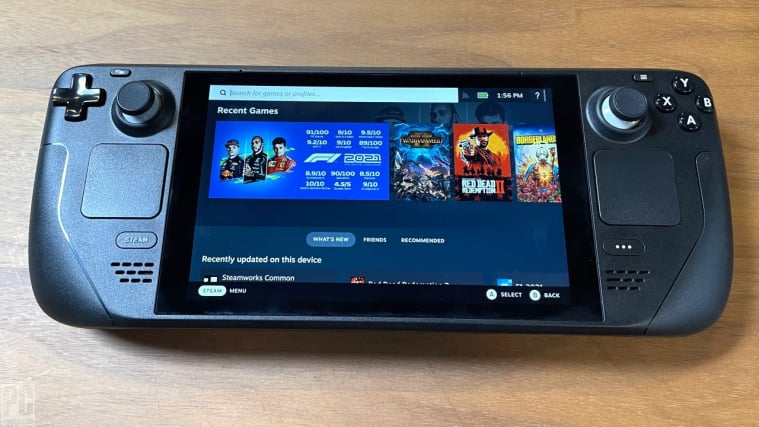Mit Family Sharing können mehrere Benutzer Spiele auf dem Steam Deck ausleihen; Hier erfahren Sie, wie es gemacht wird.
Dank der erhöhten Produktion von Valve ist das Steam Deck leichter verfügbar. Allerdings handelt es sich immer noch um ein teures Stück Hardware und die meisten Nutzer haben maximal ein Steam Deck pro Haushalt. Daher muss das System mehr als einem Steam-Kontoinhaber den Zugriff auf seine Spiele, Erfolge und Einstellungen ermöglichen.
Dank der neuen Family-Sharing- Funktion auf dem Steam Deck können mehrere Steam-Kontoinhaber Spiele spielen und auf ihre Kontodaten zugreifen. Besser noch: Die Spieler, die sich die Handheld-Konsole teilen, können gegenseitig ihre Spiele spielen, ohne das Spiel mehr als einmal kaufen zu müssen. Mit dieser Anleitung erfahren Spieler, wie sie Family Sharing aktivieren und Spiele auf dem Steam Deck teilen .
Aktualisiert am 15. Januar 2024 von Michael Llewellyn: Unabhängig davon, ob Benutzer die LCD- oder die OLED-Version des Steam Decks kaufen, handelt es sich um teure Hardware. Wenn also mehreren Benutzern der Zugriff auf ihre Spiele und die gemeinsame Nutzung ihrer Bibliotheken ermöglicht wird, ist dies ein kostengünstiges und benutzerfreundliches System, von dem alle profitieren. Das Teilen und Ausleihen von Spielen ist deutlich günstiger als der Kauf eines weiteren Steam Decks. Dieses Handbuch wurde aktualisiert und enthält nun nützliche Steam Deck-Links und kleinere Verbesserungen der Schritte zum Teilen und Ausleihen von Spielen auf demselben Gerät.
So richten Sie die Familienfreigabe auf dem Steam Deck ein
Mit dem Steam Deck können bis zu fünf Familienmitglieder oder Freunde auf denselben Computer zugreifen und dieselben Steam-Spiele spielen . Um es zu aktivieren, müssen Spieler die folgenden Anweisungen befolgen:
- Drücken Sie mit dem Touchscreen auf das Profilbild des Benutzers in der oberen rechten Ecke neben der Uhr.
- Scrollen Sie nach unten zur Option „Konto ändern“ und wählen Sie „Bestätigen“ – dadurch wird der aktuelle Benutzer von seinem Konto abgemeldet.
- Wählen Sie die Option „Neue Anmeldung“ und melden Sie sich mit dem neuen Konto an .
- Stellen Sie sicher, dass das Steam Deck vollständig aktualisiert ist .
- Nach der Anmeldung hat der neue Benutzer Zugriff auf seine Optionen in Steam, kann seine Spielebibliothek spielen und sie auf dem System installieren.
- Der Benutzer wird außerdem feststellen, dass das System über eine Spielebibliothek auf Steam verfügt , die vom ursprünglichen Benutzer installiert wurde. Allerdings hat der neue Kontoinhaber von vornherein keinen Zugriff auf die Spiele.
- Wählen Sie das gewünschte Spiel aus der Bibliothek. Wählen Sie nun die Option „Ausleihen“ und fordern Sie den Zugang an .
Ausleihen von Spielen zulassen
- Der ursprüngliche Benutzer/Steam Deck-Besitzer sollte sich erneut bei seinem Konto anmelden.
- Es erscheint eine Popup-Meldung, in der der neue Benutzer den Zugriff anfordern kann – Erlauben.
- Drücken Sie die Steam-Taste .
- Wählen Sie die Option Einstellungen .
- Scrollen Sie nach unten zu den Familieneinstellungen .
- Schalten Sie den Schieberegler für „Bibliotheksfreigabe auf diesem Gerät autorisieren“ auf „Ein“ .
- Stellen Sie sicher, dass der Schieberegler unter „Berechtigte Konten“ aktiviert ist.
- Jetzt hat der Gesuchte Zugriff auf alle Spiele des Steam Deck-Besitzers. Darüber hinaus können sie die Einstellungen des Steam Decks nach ihren Wünschen ändern .
- Der neue Benutzer kann auch seine Steam-Bibliothek für die Familienfreigabe autorisieren.
Einrichten von Familiensicherheitseinstellungen auf dem Steam Deck
Das Teilen von Spielen mit Familie oder Freunden ist eine großartige Möglichkeit, Spiele über mehrere Konten hinweg zu teilen. Wenn Steam Deck-Benutzer jedoch auch jüngeren Benutzern Zugriff gewähren möchten, sollten sie Sicherheitsmaßnahmen zu ihrem Schutz ergreifen. Der Hauptbenutzer des Steam Decks muss seine Filteroptionen für nicht jugendfreie Inhalte ändern . Es ermöglicht Spielern nicht nur , Videospiele mit nicht jugendfreien Themen wie Grand Theft Auto oder Mortal Kombat herauszufiltern , sondern Benutzer können auch unangemessene Wörter im Zusammenhang mit nicht jugendfreien Spielen und auf den Community-Seiten blockieren.
Führen Sie die folgenden Schritte aus, um die Filterung für nicht jugendfreie Inhalte auf dem Steam Deck einzurichten:
- Melden Sie sich mit dem Hauptbenutzerkonto beim Steam Deck an.
- Klicken Sie oben rechts auf das Profilbild des jüngeren Benutzers .
- Klicken Sie auf das Quadrat „Kontodetails“ .
- Markieren Sie „Einstellungen“ und wählen Sie sie aus .
- Greifen Sie auf die Einstellungen für die Filterung nicht jugendfreier Inhalte zu .
- Steam Deck-Benutzer können den Abschnitt „Allgemeine nicht jugendfreie Inhalte“ ausschalten, um alle nicht jugendfreien Themen auf dem Steam Deck herauszufiltern.
- Es gibt zwei Bereiche für den Store und die Community. Benutzer von Steam Deck sollten beides überprüfen, um Inhalte für Erwachsene zu vermeiden.
- Spieler können den Abschnitt „Nacktheit“ oder „sexuelle Inhalte“ abhaken . Während dies die üblichen Verdächtigen wie GTA abdeckt, ist dieser Filter streng und deckt die meisten Spiele ab, die Skin in den meisten Formen zeigen.
- Die Option „Häufige Gewalt oder Gore“ umfasst Gewaltspiele mit Blut und Zerstückelung. Daher werden Horrorspiele oder Titel wie Mortal Kombat aus den Suchoptionen herausgefiltert.
- Das Kästchen „Sexuelle Inhalte nur für Erwachsene“ gilt für die extremsten Inhalte auf Steam und sollte abgehakt werden, um unangemessene Inhalte zu vermeiden.
- Schließlich kann der Hauptbenutzer von Steam Deck mit der Funktion „Auszuschließende Tags“ benutzerdefinierte Tags hinzufügen , um bestimmte Wörter herauszufiltern. Anstatt also alle Spiele mit nicht jugendfreien Themen zu filtern, können Benutzer verhindern, dass die Suchmaschine Spiele anzeigt, die sich auf bestimmte Aspekte konzentrieren, während sich Spiele ausschließlich auf Inhalte für Erwachsene konzentrieren, die sich an über 18-Jährige richten. Das Hinzufügen von Tags ist vorzuziehen, da durch das Herausfiltern allgemeiner Einstellungen Titel mit geringfügiger Gewalt oder angezeigter Skin entfernt werden können.
- Unter jedem Abschnitt gibt es eine praktische Funktion namens „ Beispielprodukte anzeigen“. Dadurch erhält der Benutzer eine Vorstellung vom angezeigten Inhalt ohne Filter.
Das ist alles, was Sie brauchen, um Spiele über die Familienfreigabe des Steam Decks zu autorisieren und mit anderen Spielern zu teilen diablo.
Das Steam Deck ist ab sofort auf der offiziellen Steam-Website verfügbar.